SPSS软件制作折线图的方法
2024-02-01 14:59:58作者:极光下载站
spss中支持各种各样的图表样式可以制作,比如想要将数据统计为折线图的时候,那么我们就可以进入到SPSS中找到折线图这个图表选项即可进行相应的设置,我们需要将图形选项点击打开,再点击打开旧对话框选项,就可以找到折线图进入到设置窗口中了,在设置折线图的时候,你还可以对折线图进行标题的设置,不过对于新手小伙伴来说,还是比较麻烦的,下方是关于如何使用spss软件制作折线图的具体操作方法,如果你需要的情况下可以看看方法教程,希望小编的方法教程对大家有所帮助。
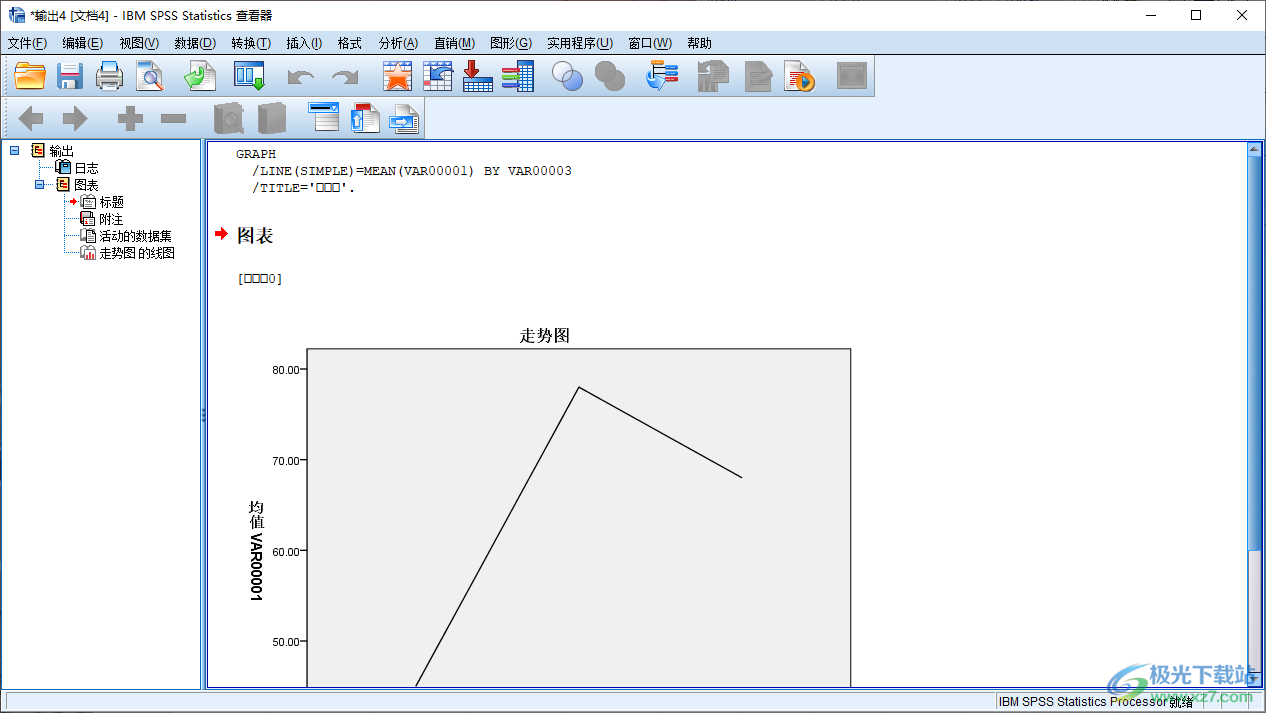
方法步骤
1.点击打开SPSS软件,在表格中录入数据内容。
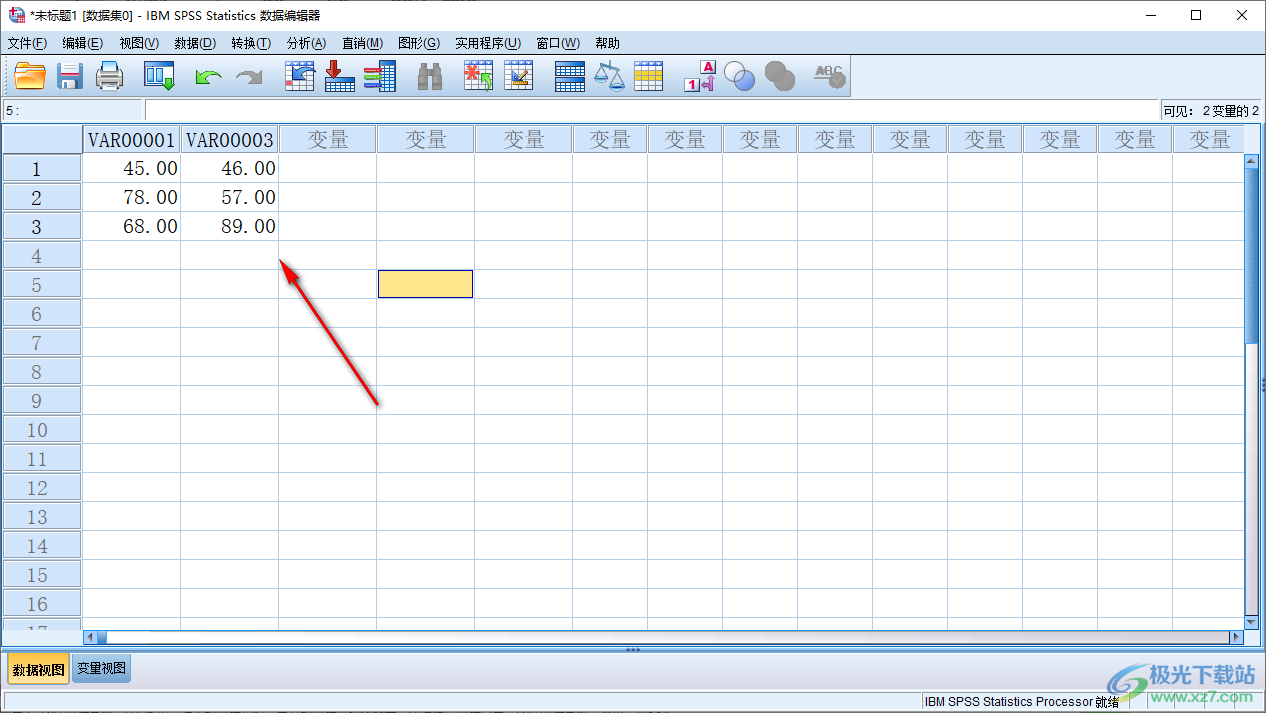
2.接着,将鼠标移动到页面顶部的【图形】选项卡的位置点击打开,选择点击【旧对话框】选项,然后点击其中的【线图】进入。
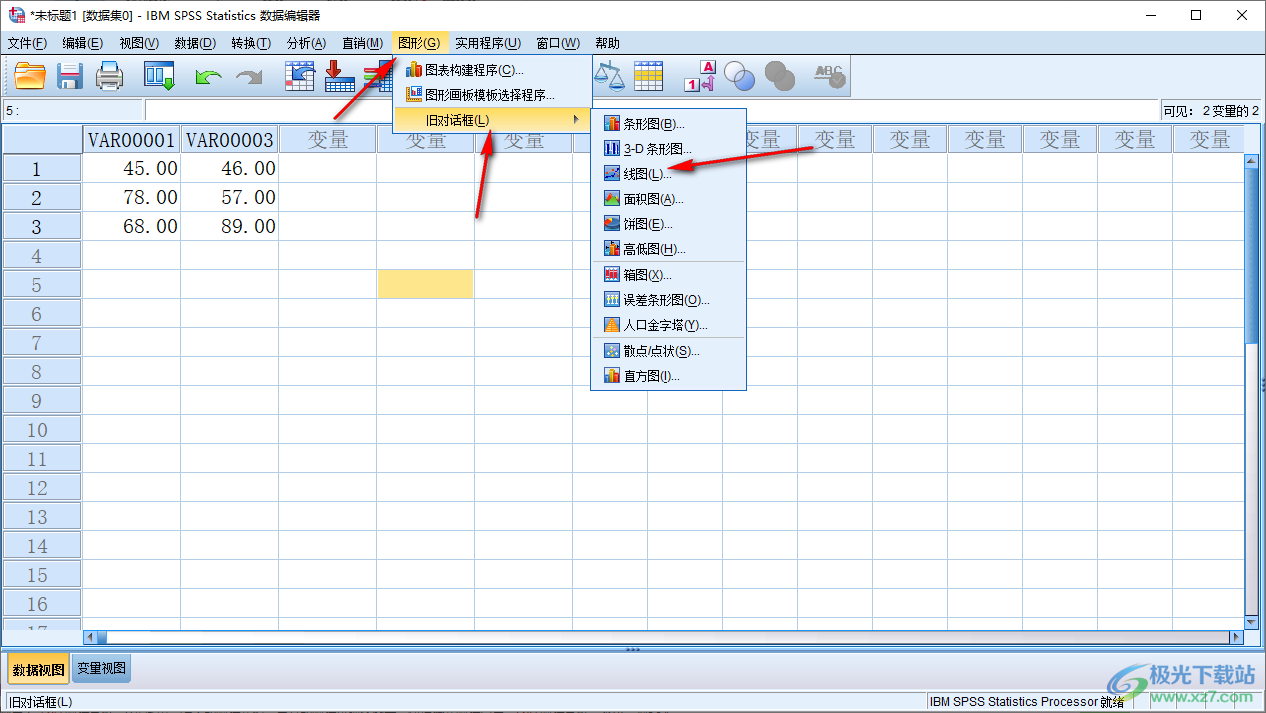
3.这时我们在弹出的窗口中将【简单】选中,再点击【定义】按钮。
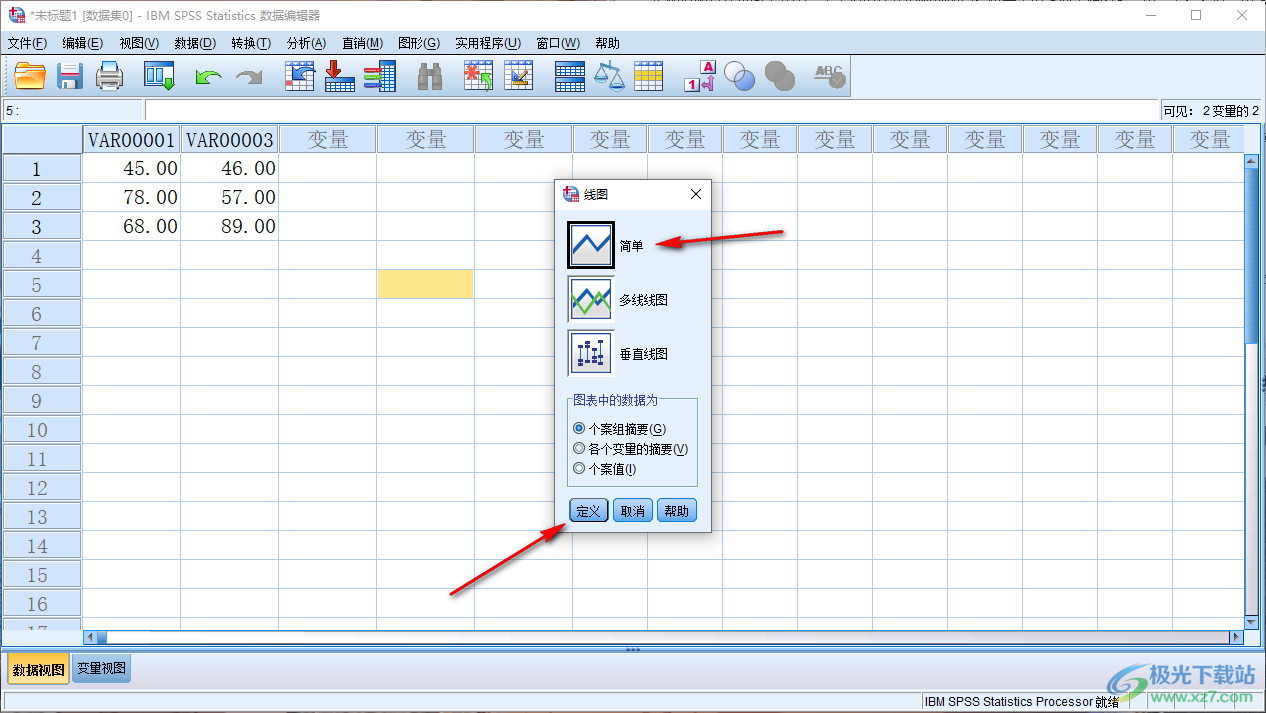
4.这时,我们在打开的窗口中,将【其他统计量】勾选上,然后将左侧的选项分别添加到右侧的【变量】和【类别轴】中,如图所示。
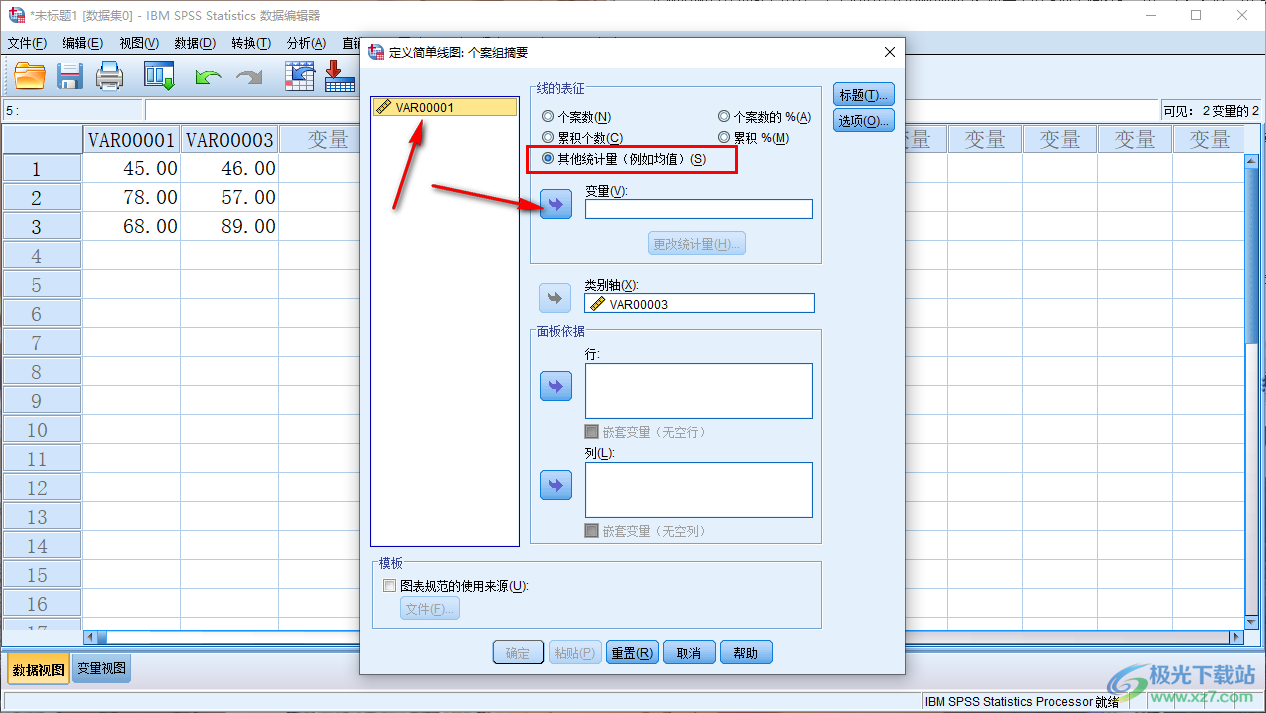
5.完成添加之后,将右侧上方的【标题】按钮点击打开。
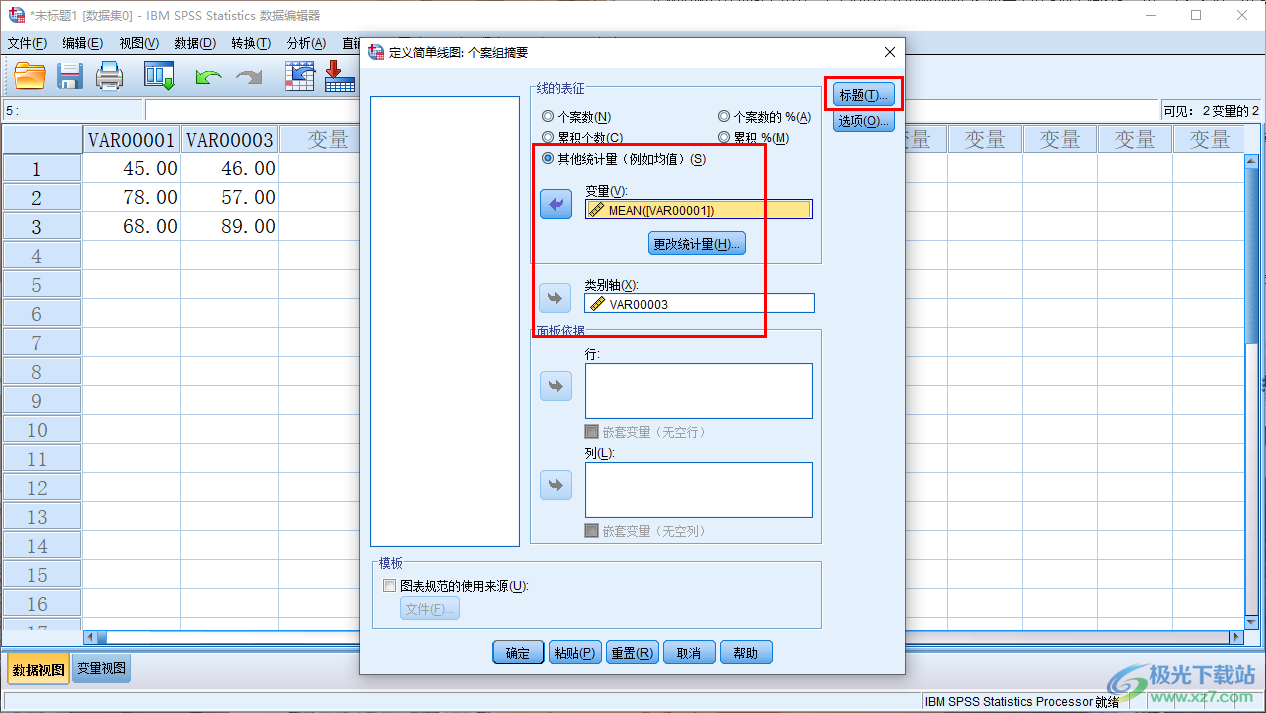
6.在弹出的页面中,直接在【标题】区域的【第一行】的框中输入自己需要的标题内容中即可,之后依次点击【继续】和【确定】按钮。
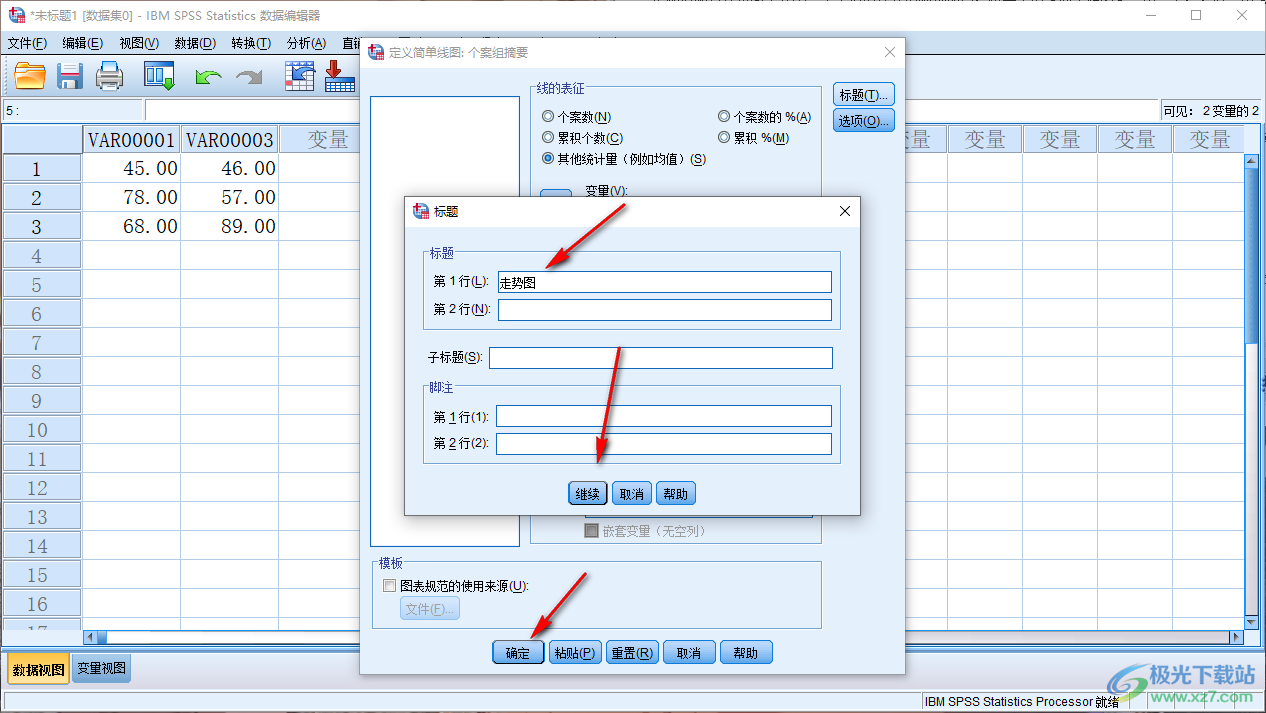
7.随后在弹出的窗口中就会看到输出页面上有自己制作好的折线图,如图所示。
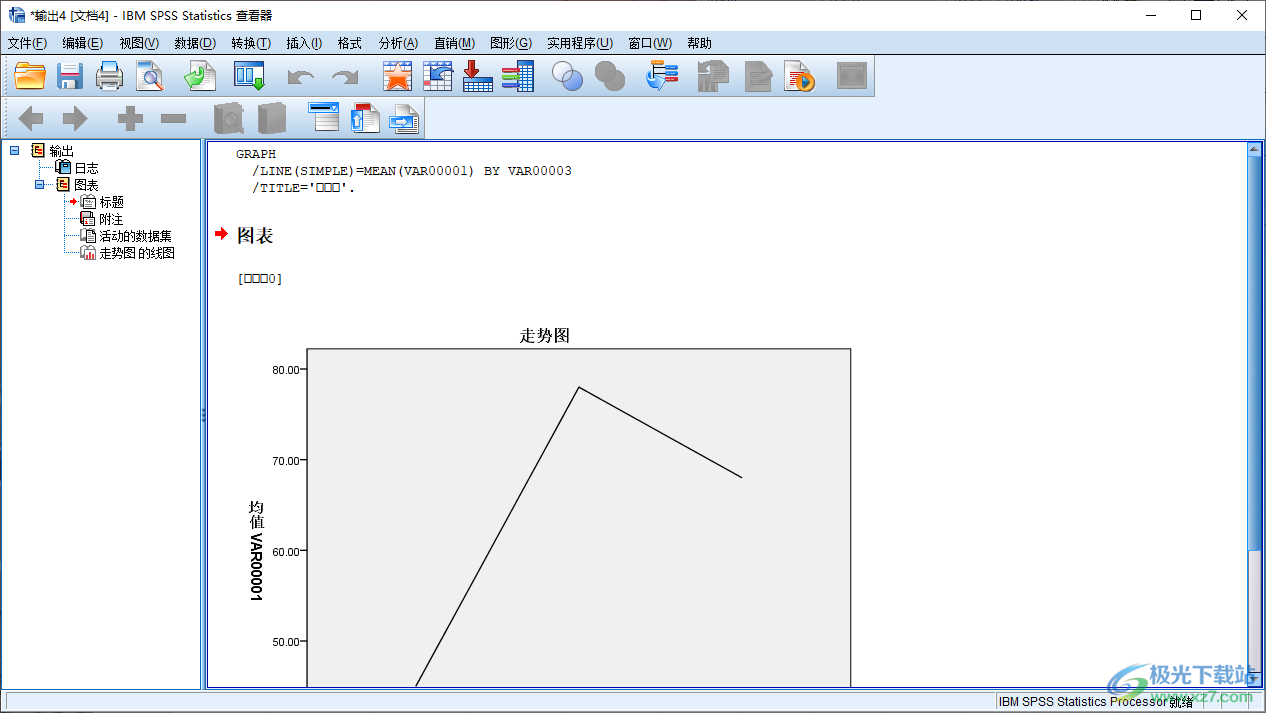
以上就是关于如何使用SPSS软件制作折线图的具体操作方法,有的小伙伴想要在SPSS中进行折线图的制作,但是却找不到在哪里制作,那么就可以按照小编分享的方法教程进行操作一下即可,设置方法是很简单的,感兴趣的话可以操作试试。
[download]303242[/download]